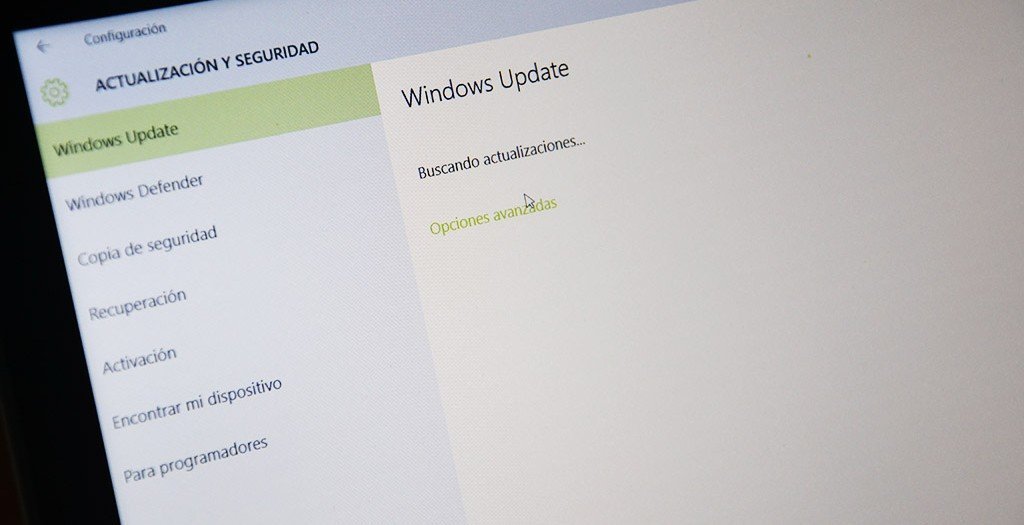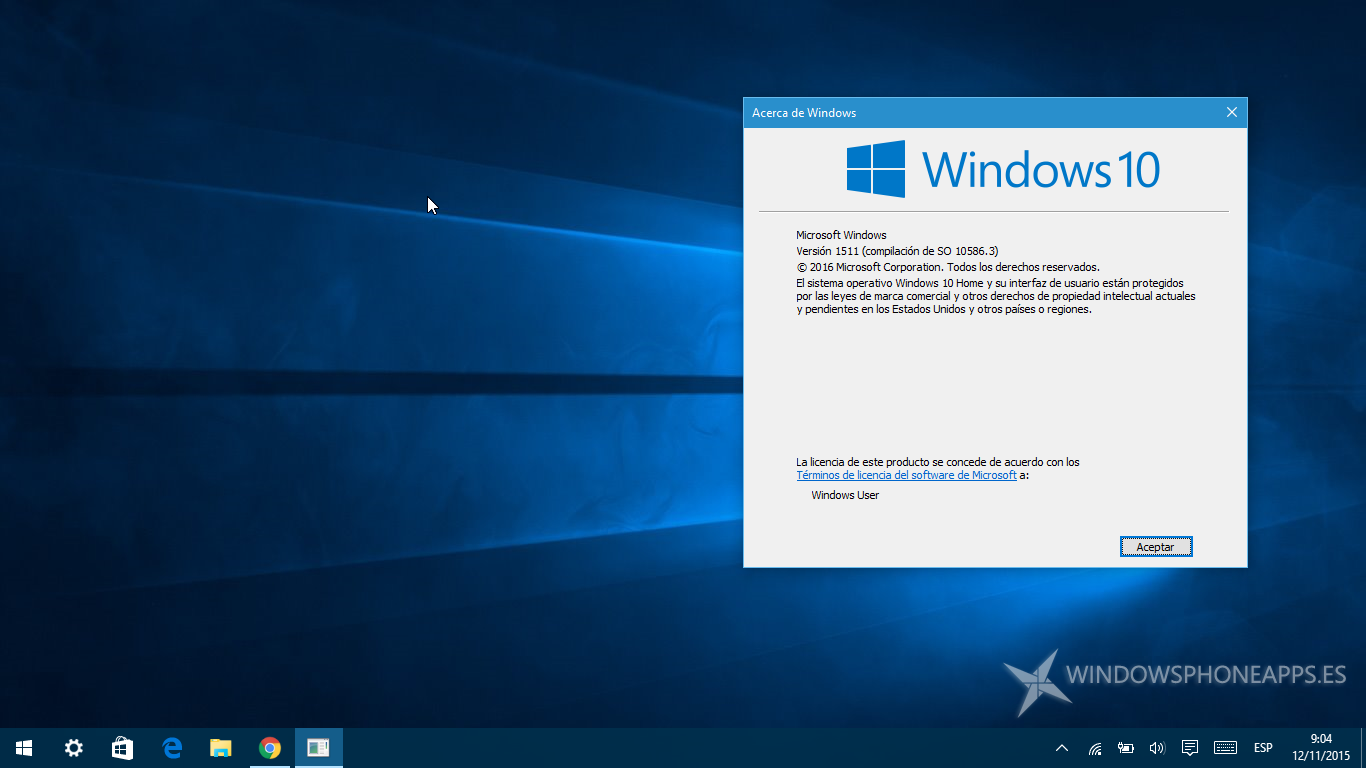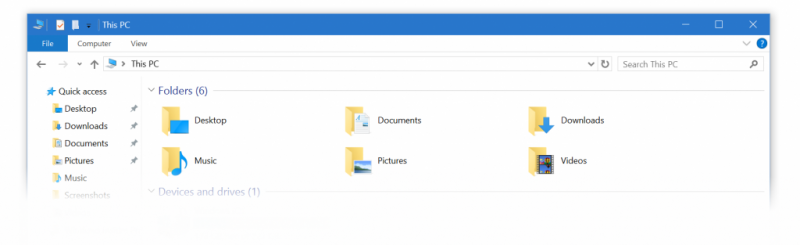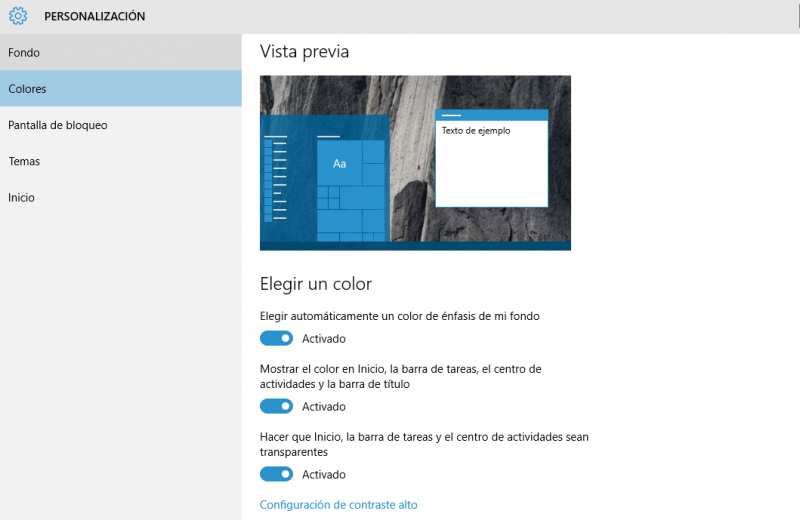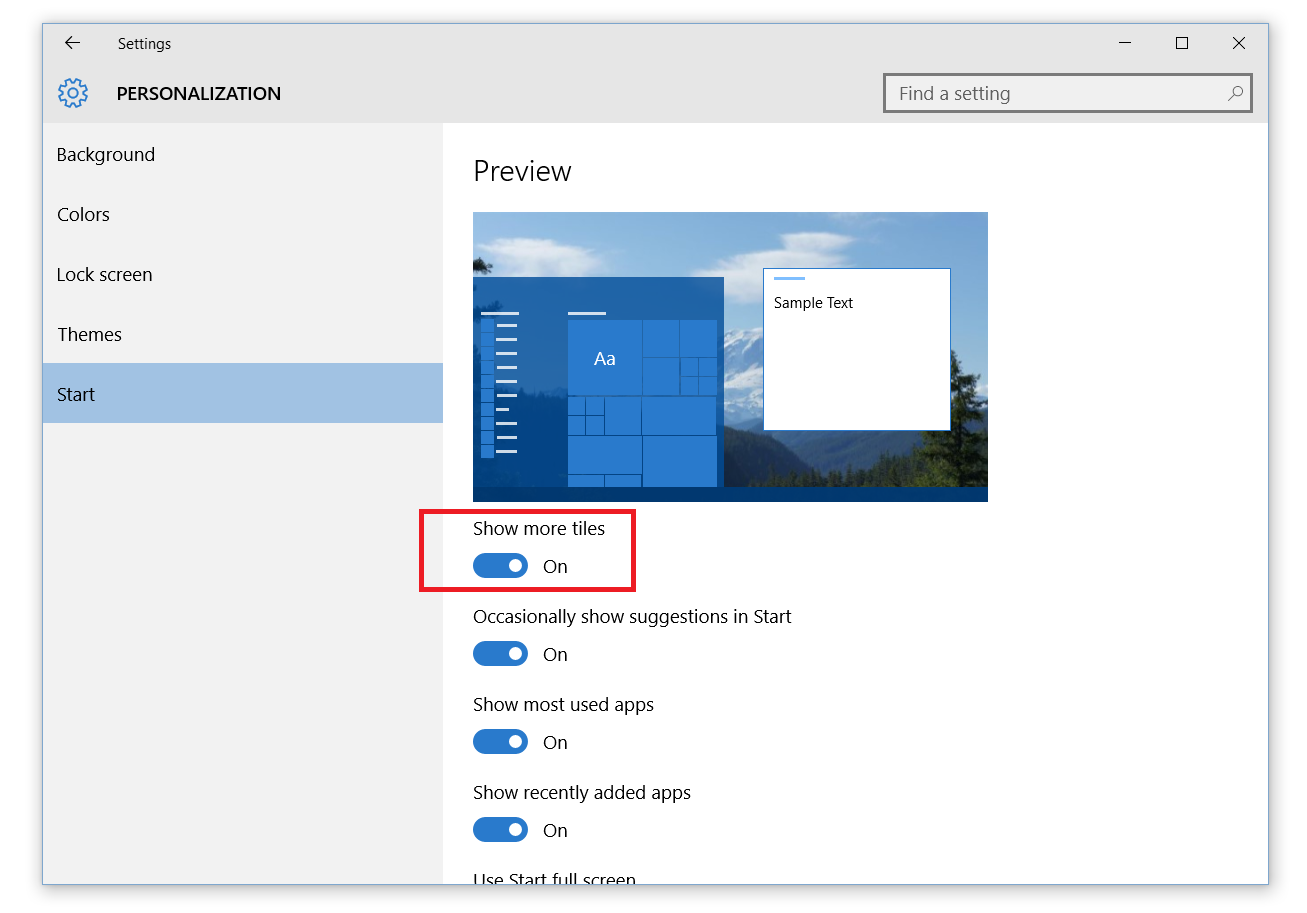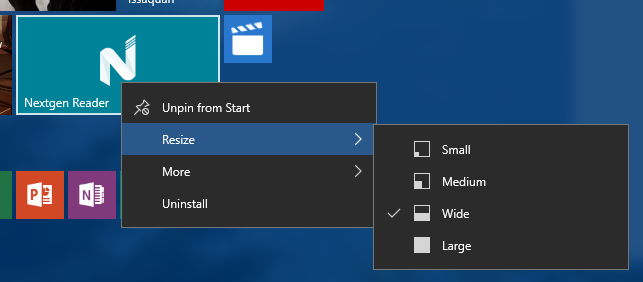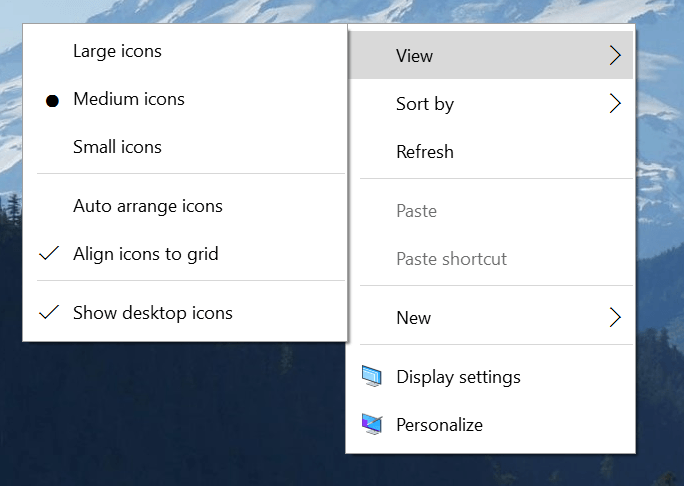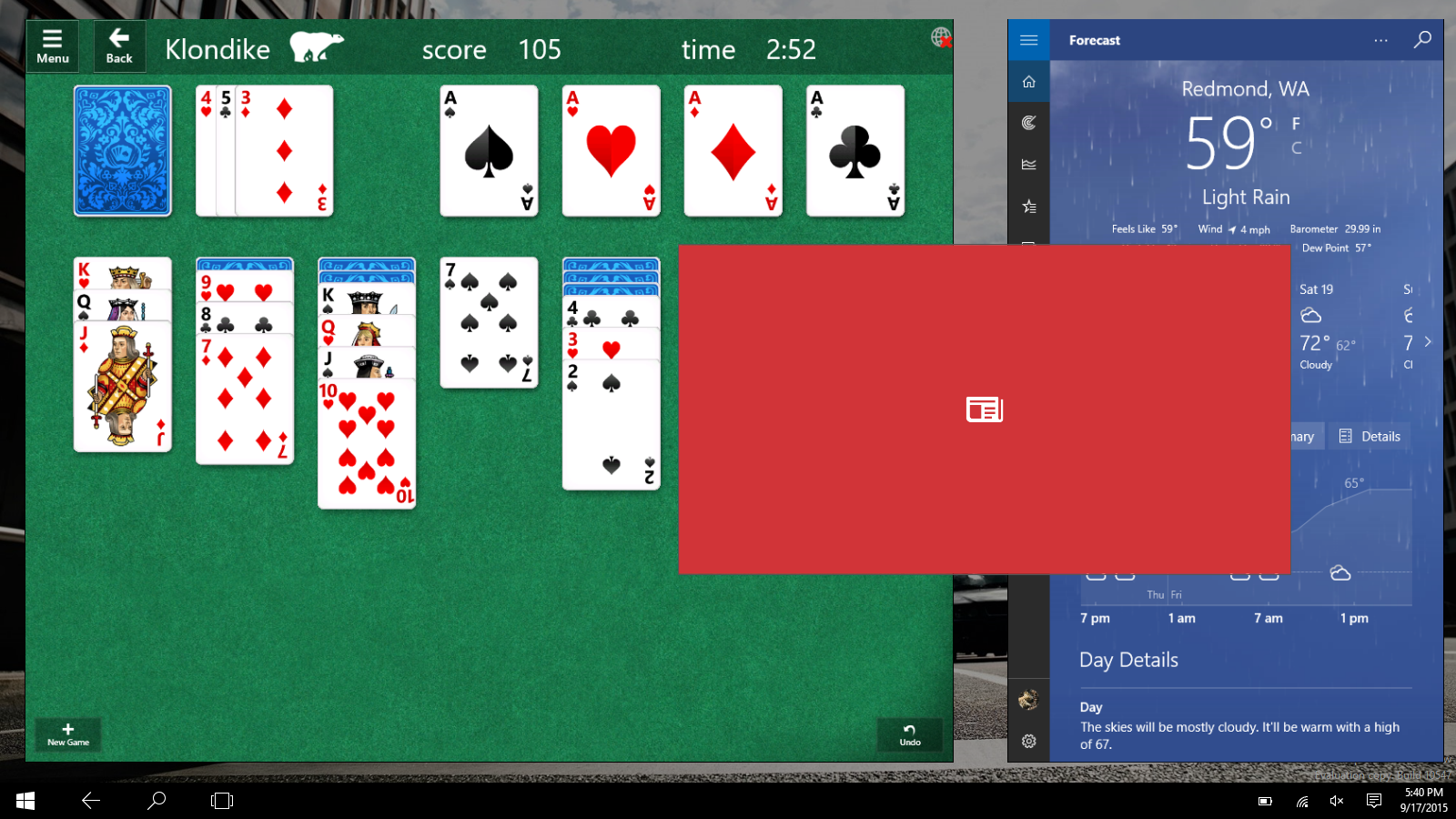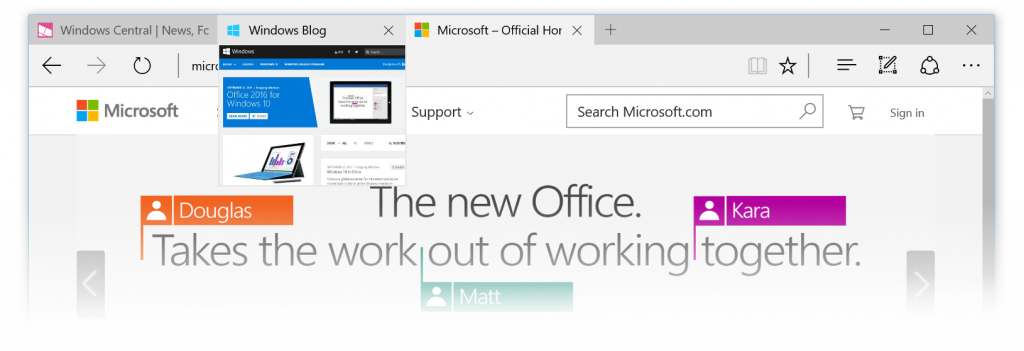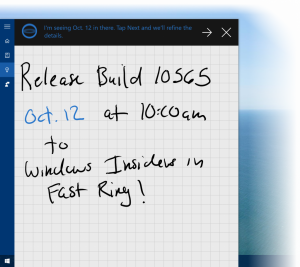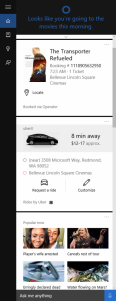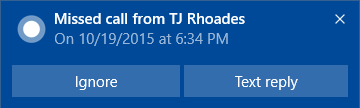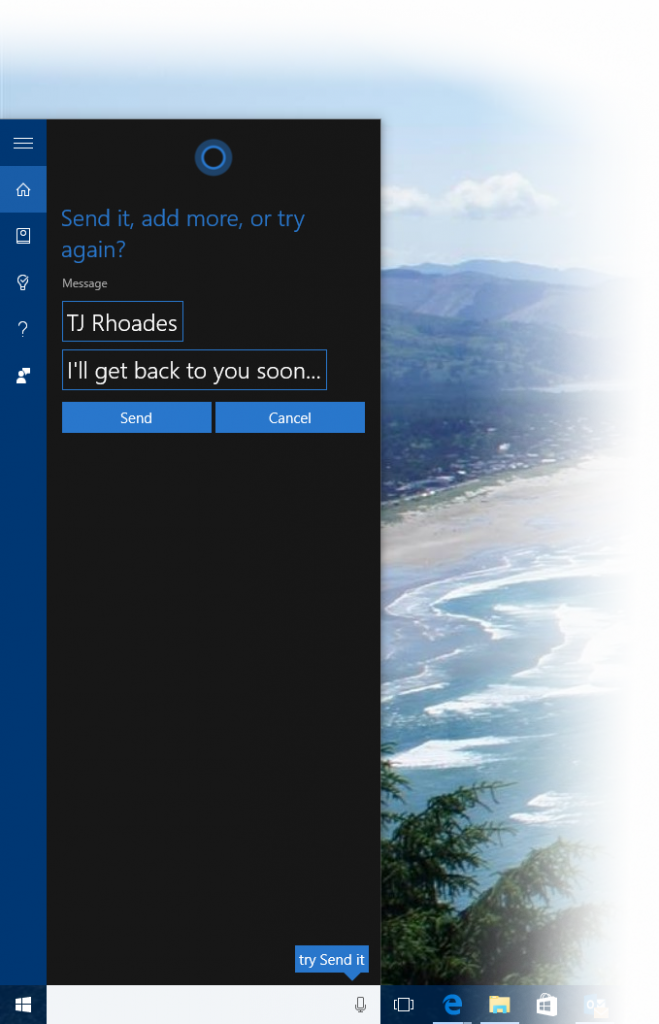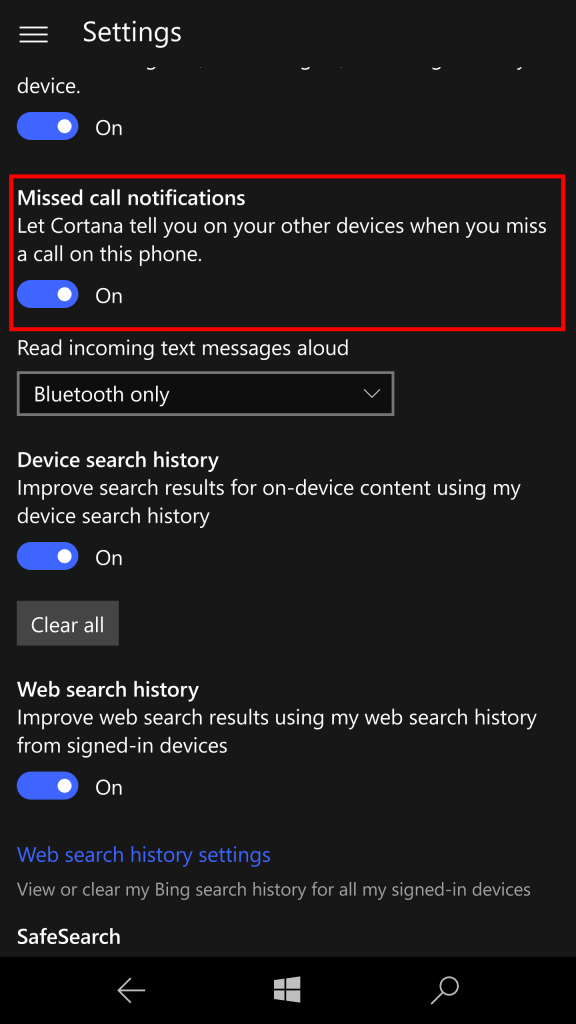La Actualización de Noviembre ha llegado para los usuarios de Windows 10. Para nosotros los que somos parte del programa Insider, no notaremos muchos cambios (de hecho, tenemos la actualización hace una semana), pero aquí os dejaremos todas las novedades que encontrarás en la primera gran actualización de Windows, muchas de ellas pertenecen al ámbito estético y otras al sistema y al rendimiento.
Mejoras Visuales
Se han añadido muchas opciones de personalización, ahora las barras de las aplicaciones son del mismo color del equipo, se ha mejorado la estética de estas, ahora coinciden con el tema y se muestran más oscuras. Por defecto está desactivada pero puedes activarla en Configuración – Personalización – Colores.
Mejoras en el menú de Inicio: Ahora podremos seleccionar tener columnas de tres tiles medios o elegir añadir más llegando hasta 4, ademas se ha aumentado el límite de accesos de 512 a 2048, suficientes para todos.
Mejoras en los menús contextuales de inicio: se ha realizado algunos ajustes en los menús contextuales de inicio entre los que están el añadido de algunos iconos en los ajustes del tile.
Se han añadido las JumpList.
Las Jump Lists son las listas que se despliegan al pulsar botón de derecho en un programa en la barra de tareas. En ellas nos salen opciones que podemos realizar en el programa sin necesidad de abrirlo. Las novedades relacionadas con esta característica es que las aplicaciones de la tienda Windows ya soportarían dicha función, además que también se implementaría en los tiles del menú inicio tanto en programas x86 como en aplicaciones de la tienda de Windows.
Esta nueva característica, de momento, la hemos podido llevar a cabo con una aplicación x86, en concreto, Outlook 2016. Como podéis ver en las imágenes inferiores tanto si hacemos clic derecho en el tile (imagen izquierda) como si hacemos clic derecho en el icono de la barra de tareas (imagen derecha), ya se muestran las Jump Lists en el menú contextual del tile y son las mismas que en el menú que se despliega al pulsar en el icono de la barra de tareas.
Mejorados los menús contextuales: Debido a las constantes peticiones de Insiders de mantener una sola linea de interfaz en los menús contextuales, se ha colocado el aspecto moderno para cumplir ese propósito.
Nuevos iconos: finalmente se han dado cuenta que los usuarios querían nuevos iconos que ahora se han añadido, como muestra el nuevo icono del editor de registros.![]()
Imagen de fondo en la sesión de inicio: Ahora puede desactivar la imagen de fondo de Windows en la pantalla de inicio de sesión ve a Personalización – Pantalla de bloqueo y desactiva “Mostrar imagen de fondo en la pantalla de inicio de sesión”.
Mejoras en el rendimiento y en el sistema.
Mejoras en el modo Tablet: Ahora se puede poner aplicaciones a izquierda y derecha, reemplazar una aplicación con otra y deslizar hacia abajo para cerrar una aplicación.
Mejoras del panel de entrada de texto: El panel de entrada de texto ahora se expande a medida que escribes para proporcionar más espacio.
Administra tu impresora por defecto: Se ha introducido una nueva forma de hacer por defecto la impresora que se usó por ultima vez. Esos cambios garantizan la selección de la mejor impresora en las configuraciones correspondientes. Puedes administrar este comportamiento en Configuración > Dispositivos > Impresora y Escaner para cambiarlo cuando quieras. La posibilidad de colocar impresoras por localización de red ha sido eliminado.
Mejoras en la administración de memoria. Se ha añadido un nuevo concepto en el Administrador de memoria llamado “compression store”, la cual es una colección en memoria de páginas comprimidas. Esto significa que cuando el administrador de memoria detecte que llega al límite, se comprimirán las páginas no utilizadas en lugar de escribirlas en el disco. Esto ayudará a proporcionar una mejor capacidad de respuesta en Windows 10.
Mejoras en la activación de los dispositivos: Tras las múltiples quejas de los Insiders sobre la manera de activar Windows 10 en los dispositivos, Microsoft ha implementado una nueva manera de cumplir este cometido, sobre todo en aquellos que aplican para tomar ventaja de la oferta de actualización gratuita desde sistemas operativos compatibles utilizando sus licencias. Si no se activa la copia de Windows 10 Insider Preview en un PC automáticamente, con introducir la licencia de Windows 7, Windows 8 y Windows 8.1 previamente utilizada podrás hacerlo yendo a Configuración > Actualizaciones y Seguridad > Activación. Aplica igualmente si haces una instalación en limpio.
Nueva aplicación Skype de mensajería, llamadas y vídeo: Una aplicación de mensajería mas integrada con Skype, con capacidades de mensajería, videollamadas y llamadas. Podremos probar las respuestas rápidas desde el centro de notificaciones sin necesidad de abrir la aplicación.
Mejoras en Edge
Vista previa de pestañas y sincronización de favoritos en Microsoft Edge: Otra de las novedades esperadas que se confirman, ya tenemos la vista previa de pestañas y la sincronización de favoritos y los elementos de la lista de lectura en el navegador Edge, eso si nos advierten que aun siguen trabajando en ello y puede que no funcione perfectamente.
Cast para archivos multimedia desde Microsoft Edge: A través de Miracast y DLNA, ahora podrás hacer streaming cast de archivos multimedia desde Microsoft Edge. Estos son los escenarios propicios para ello:
- Desde YouTube: Ve a YouTube.com en Microsoft Edge. Clic en el menú de los “…” y selecciona “Transmitir media a dispositivo” y a la lista que aparece, selecciona el que desees.
- Desde Facebook: Inicia sesión en Facebook en Microsoft Edge y presiona clic en la primera foto en uno de tus álbumes para hacer casting. Clic en el menú de los “…” y selecciona “Transmitir media a dispositivo” y a la lista que aparece, selecciona el que desees. Navega a través de las fotos de tu álbum presionando los botones de arriba y abajo.
- Desde Pandora: Inicia sesión en Pandora en Microsoft Edge para escuchar la música, y luego en el menú de los “…” selecciona “Transmitir media a dispositivo”. En la lista que aparece, selecciona el dispositivo que desees.
La funcionalidad en sitios de contenido protegido como Hulu y Netflix no está soportado.
Pregunta a Cortana en archivos PDF desde Microsoft Edge: Ahora puedes buscar información mientras lees archivos PDF en Microsoft Edge presionando clic derecho a “Pregunta a Cortana”.
Mejoras para Cortana
Ahora el asistente digital puedes reconocer notas escritas y entenderlas para conocer posibles notas con horarios, números o ubicaciones. Ademas se están lanzando nuevas características para mejorar sus ayudas para el ocio como recordatorios de películas y eventos haciendo un seguimiento de nuestras reservas o eventos pagados a través de confirmaciones en nuestro correo electrónico. Dos horas antes del inicio del mismo nos brindará información útil para asegurarse de que sabemos donde ir y que llegaremos a tiempo. A esto se le une la opción de reservar e ir al destino usando la integración con Uber.
Recibir notificaciones de llamadas en el PC.
Cortana ahora avisará al usuario en el PC si se tiene una llamada perdida. El usuario ahora podrá responder con un mensaje la llamada perdida desde el mismo ordenador. Solo es escribir el mensaje y Cortana se encargará de hacer el resto.
Cortana podrá enviar mensajes desde el ordenador. Esto es muy similar a la primera novedad, pero para poder enviar un mensaje no es necesario tener una llamada perdida. Es solo entrar a Cortana, escribir el mensaje, elegir el destinatario y ella se encargará del resto.
Para que esto funcione; debes tener iniciado en el móvil, como en el ordenador, la misma cuenta de correo. Si se cuenta con muchos ordenadores y no se quiera recibir notificaciones en todos ellos, es solo entrar al cuaderno de Cortana y deshabilitar esa opción. Si no quiere que el móvil envíe las notificaciones, ir al cuaderno de Cortana y deshabilitar esa opción, así ninguna de las PC recibirá las notificaciones.
¿Has instalado la actualización de noviembre? ¿Que os parecen estas novedades?
 OneWindows
OneWindows